

By Nathan E. Malpass, Dernière mise à jour: June 28, 2023
Des photos disparaissent de votre iPhone peut être une expérience déchirante. Que ce soit en raison d'une suppression accidentelle, de problèmes logiciels ou d'un dysfonctionnement de l'appareil, l'idée de perdre de précieux souvenirs capturés dans ces images peut être écrasante. Heureusement, il existe des méthodes et des outils disponibles qui peuvent vous aider à comment récupérer des photos iPhone et retrouver ces moments précieux.
Dans cet article, nous allons explorer diverses techniques et stratégies pour récupérer vos photos iPhone en toute sécurité et efficacement. De l'utilisation des fonctionnalités intégrées aux solutions logicielles tierces, nous vous guiderons étape par étape pour assurer une récupération de photo réussie. Que vous utilisiez le dernier modèle d'iPhone ou une version plus ancienne, notre guide complet répondra à vos besoins spécifiques et vous aidera à récupérer vos précieuses photos.
Ne laissez pas la peur de perdre les photos de votre iPhone vous décourager. Avec les bonnes connaissances et les bons outils à votre disposition, vous pouvez restaurer vos précieux souvenirs et les garder près de votre cœur. Plongeons dans le monde de la récupération de photos sur iPhone et redonnons vie à ces moments spéciaux !
Quand il s'agit de mettre en œuvre comment récupérer des photos iPhone, nous devons comprendre où vont ces photos supprimées sur votre iPhone. Le premier endroit à vérifier est l'album "Supprimé récemment". Cet album agit comme un filet de sécurité, conservant vos photos supprimées pendant une période spécifique avant de les supprimer définitivement. Suivez ces étapes pour récupérer vos photos :
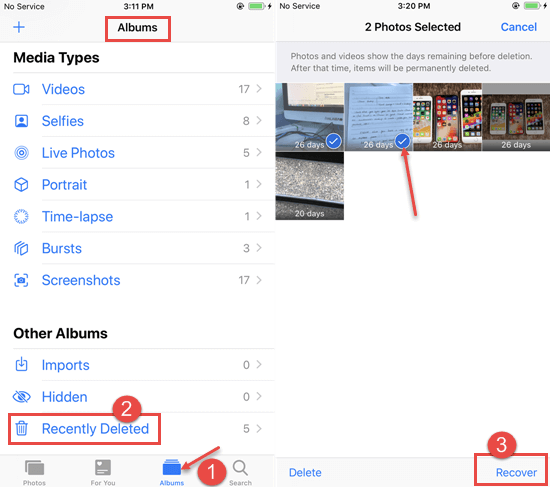
Remarque : La durée pendant laquelle les photos restent dans l'album "Supprimées récemment" avant la suppression définitive varie. Dans la plupart des cas, les photos sont stockées pendant 30 jours, mais il est essentiel d'agir rapidement pour augmenter les chances de réussite de la récupération.
L'album "Supprimé récemment" est une excellente option initiale pour récupérer des photos récemment supprimées, mais il a ses limites. Si vos photos ont été supprimées il y a plus de 30 jours, ou si elles ont été définitivement supprimées de l'album "Supprimées récemment", vous devrez explorer d'autres méthodes de récupération. Dans la section suivante, nous aborderons des techniques et des outils supplémentaires que vous pouvez utiliser pour récupérer efficacement les photos de votre iPhone.
Ceci est une autre méthode pour récupérer des photos iPhone. Si vous sauvegardez régulièrement votre iPhone sur iTunes, vous pourrez peut-être récupérer des photos supprimées d'une sauvegarde précédente. Suivez ces étapes pour récupérer vos photos à l'aide de iTunes:
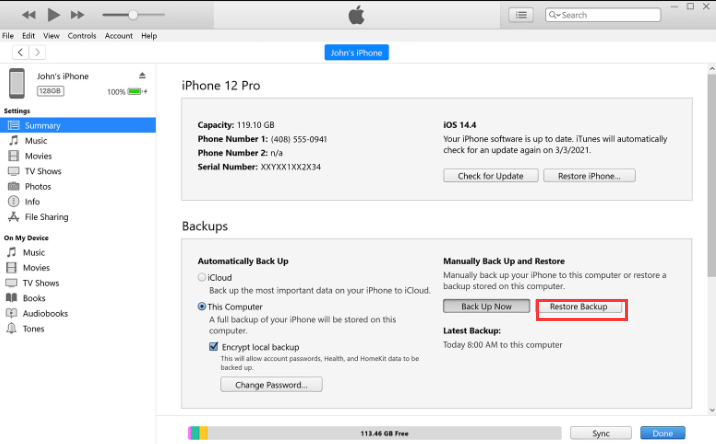
Remarque : Si vous cryptez vos sauvegardes iTunes et avez défini un mot de passe, vous serez invité à entrer le mot de passe pendant le processus de restauration.
Si vous avez utilisé iCloud pour sauvegarder votre iPhone, il y a de fortes chances que vous puissiez mettre en œuvre comment récupérer des photos iPhone à l'aide d'une sauvegarde iCloud. Voici comment procéder :
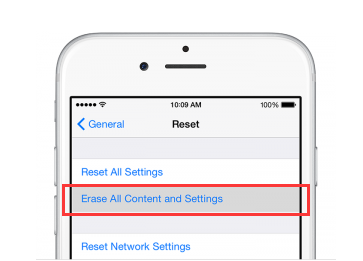
Il est important de noter que la sauvegarde iCloud que vous choisissez pour la restauration remplacera toutes les données existantes sur votre iPhone, y compris les photos prises après la sauvegarde. Par conséquent, il est crucial de sauvegarder toutes les données récentes avant de lancer la restauration.
Si les photos supprimées ne se trouvent pas dans la sauvegarde iCloud ou si vous n'avez pas de sauvegarde iCloud disponible, ne vous inquiétez pas. Il existe encore d'autres méthodes que vous pouvez essayer pour récupérer vos photos iPhone supprimées. Dans la section suivante, nous explorerons des options alternatives pour la récupération de photos.
Si vous avez un ordinateur Mac exécutant macOS Catalina ou une version ultérieure, vous pouvez utiliser le Finder pour mettre en œuvre le processus de récupération des photos de l'iPhone. Suivez ces étapes:
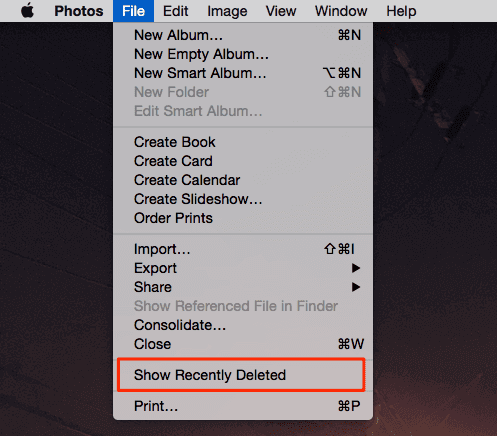
L'utilisation du Finder sur Mac offre un moyen pratique de récupérer des photos supprimées de votre iPhone sans avoir besoin de logiciel supplémentaire. Cependant, il est important de noter que cette méthode ne s'applique qu'aux ordinateurs Mac exécutant macOS Catalina ou version ultérieure.
N'oubliez pas de sauvegarder régulièrement votre iPhone pour éviter la perte permanente de vos précieuses photos. Dans la section suivante, nous aborderons quelques conseils généraux et précautions pour la récupération de photos sur iPhone afin de maximiser vos chances de succès.
La meilleure façon de comment récupérer des photos iPhone C'est par l'utilisation de cet outil que nous vous recommanderons ici. Récupération de données FoneDog iOS est un logiciel fiable et convivial conçu spécifiquement pour récupérer différents types de données depuis les iPhones, y compris les photos.
iOS Récupération de données
Récupérez des photos, des vidéos, des contacts, des messages, des journaux d'appels, des données WhatsApp, etc.
Récupérez des données depuis iPhone, iTunes et iCloud.
Compatible avec les derniers iPhone et iOS.
Téléchargement gratuit
Téléchargement gratuit

Il offre une solution simple et efficace aux utilisateurs pour récupérer leurs photos supprimées ou perdues à partir d'appareils iPhone. Avec son interface intuitive et ses puissantes capacités de récupération, FoneDog iOS Data Recovery a gagné en popularité parmi les utilisateurs d'iPhone du monde entier.
Voici les étapes pour récupérer des photos d'un iPhone à l'aide de FoneDog iOS Data Recovery :
Téléchargez et installez FoneDog iOS Data Recovery sur votre ordinateur. Lancez le logiciel après l'installation.
Connectez votre iPhone à l'ordinateur à l'aide d'un câble USB. Assurez-vous que vous faites confiance à l'ordinateur de votre iPhone si vous y êtes invité.
Une fois votre iPhone détecté par le logiciel, vous verrez différents modes de récupération. Choisir la "Récupérer depuis un appareil iOS" possibilité de continuer.
Clique sur le "Start scan" pour lancer le processus de numérisation. FoneDog iOS Data Recovery analysera le stockage de votre iPhone à la recherche de photos supprimées.
Une fois l'analyse terminée, vous verrez une liste de photos récupérables. Vous pouvez les prévisualiser une par une et sélectionner les photos que vous souhaitez récupérer.
Une fois que vous avez choisi les photos que vous souhaitez récupérer, cliquez sur le "Récupérer". Sélectionnez un dossier de destination sur votre ordinateur pour enregistrer les photos récupérées.
FoneDog iOS Data Recovery commencera le processus de récupération et récupérera les photos sélectionnées de votre iPhone. Une fois le processus terminé, vous pouvez accéder aux photos récupérées sur votre ordinateur.

Il convient de noter que FoneDog iOS Data Recovery offre également d'autres fonctionnalités utiles, telles que la récupération de données à partir de sauvegardes iTunes et iCloud, la résolution de problèmes liés au système iOS et la restauration sélective de données à partir de sauvegardes. Le logiciel fournit une solution complète pour les besoins de récupération de données sur les iPhones.
A1 : Oui, vous pouvez toujours essayer de récupérer des photos iPhone supprimées même sans sauvegarde. Vous pouvez utiliser FoneDog iOS Data Recovery. Bien que les chances de réussite de la récupération soient plus élevées avec une sauvegarde, vous pouvez utiliser un logiciel de récupération de données tiers ou consulter des services de récupération de données professionnels pour récupérer vos photos directement à partir du stockage interne de votre iPhone.
R2 : Par défaut, les photos restent dans l'album Supprimé récemment sur votre iPhone pendant 30 jours. Passé ce délai, ils sont définitivement supprimés de votre appareil. Il est important d'agir rapidement et de récupérer les photos avant qu'elles ne soient automatiquement supprimées.
A3 : Si vous n'avez pas de sauvegarde iCloud, il existe encore d'autres méthodes pour récupérer des photos iPhone supprimées. Vous pouvez utiliser les sauvegardes iTunes si vous sauvegardez régulièrement votre appareil sur votre ordinateur. Alternativement, vous pouvez explorer un logiciel de récupération de données tiers ou demander une assistance professionnelle pour récupérer vos photos.
A4 : Pour éviter de perdre des photos iPhone, il est crucial de sauvegarder régulièrement votre appareil. Activez la bibliothèque de photos iCloud pour synchroniser et sauvegarder automatiquement vos photos sur le cloud. De plus, envisagez d'utiliser des services de stockage en nuage tiers ou de transférer manuellement des photos sur votre ordinateur pour une sauvegarde supplémentaire.
A5 : Lorsque vous tentez de récupérer des photos iPhone, il est important d'éviter d'écraser les données supprimées. Pour minimiser les risques, évitez de prendre de nouvelles photos ou d'ajouter de nouvelles données à votre iPhone jusqu'à ce que le processus de récupération soit terminé. Cela aidera à garantir que les photos supprimées ont plus de chances d'être récupérées avec succès.
Ci-dessus, c'est le Q&A de "Comment récupérer des photos iPhone". N'oubliez pas que le succès de la récupération de photos dépend de divers facteurs, tels que le temps écoulé depuis la suppression, les sauvegardes disponibles et les circonstances spécifiques de la perte de données. Il est toujours recommandé d'agir rapidement et de consulter des professionnels ou des solutions logicielles de confiance si vous rencontrez des difficultés pour récupérer les photos de votre iPhone.
Les gens LIRE AUSSITop 3 et Le Meilleur Extracteur de Photos iPhone en 2023 !Top 4 des logiciels de récupération de photos sur iPad en 2023 !
Laisser un commentaire
Commentaire
iOS Data Recovery
3 méthodes pour récupérer vos données supprimées de l'iPhone ou de l'iPad.
Essai Gratuit Essai GratuitArticles Populaires
/
INTÉRESSANTTERNE
/
SIMPLEDIFFICILE
Je vous remercie! Voici vos choix:
Excellent
Évaluation: 4.7 / 5 (basé sur 87 notes)